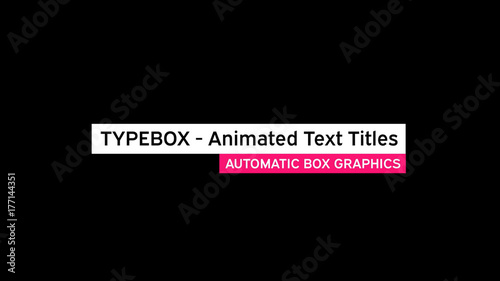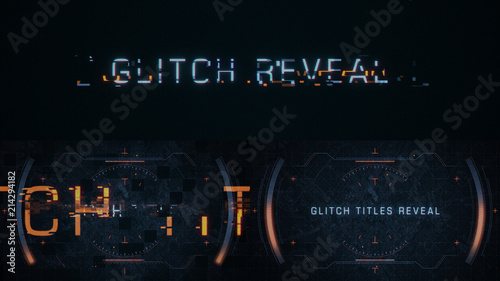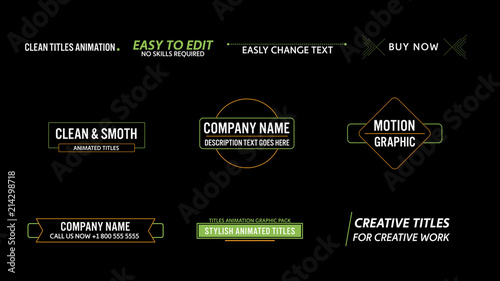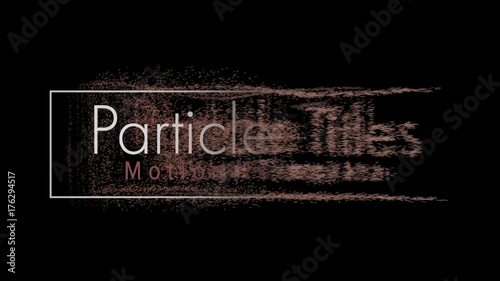かつてWindowsユーザーに広く愛用された無料の動画編集ソフト「Windows ムービーメーカー」。その直感的な操作性と手軽さから、結婚式のムービー作成などにも活用され、多くの思い出作りに貢献してきました。しかし、2017年1月10日にサポートが終了し、現在では公式にダウンロードすることはできません。もしダウンロードを促すサイトを見つけても、ウイルスやスパムウェアのリスクがあるため、絶対に利用しないよう注意が必要です。
「ムービーメーカーのような手軽さで、iPhoneでも動画編集をしたい」と考えている方は多いのではないでしょうか。現代のiPhoneは高性能なカメラを搭載しており、撮影から編集、そしてSNSでの共有までを一台で完結できるため、動画編集に最適なデバイスへと進化しています。
この記事では、ムービーメーカーの操作感に近く、初心者でも簡単に扱えるiPhone向け動画編集アプリを厳選してご紹介します。それぞれのアプリの特徴や、結婚式ムービー作成にも役立つ活用術、そしてアプリ選びの重要なポイントまで詳しく解説しますので、ぜひあなたにぴったりのアプリを見つけて、思い出に残る素敵なムービーを作成してください。
ムービーメーカーから本格編集へ
Premiere Proならテンプレートを使って、よりリッチな表現が可能です。
テンプレートも10点まで無料
📱 PCでもスマホでも簡単動画編集
Adobe Expressなら、ブラウザやアプリで直感的に動画作成・編集が可能。豊富なテンプレートでSNS投稿もおしゃれに仕上がります。無料で始められます。
Adobe Expressを無料で試すiPhoneでムービーメーカーのように動画編集できるおすすめアプリ【2025年最新版】
ムービーメーカーの最大の魅力は、その「簡単さ」と「手軽さ」でした。iPhoneで動画編集を行う際も、この「簡単さ」は非常に重要なポイントです。ここでは、ムービーメーカーの代わりとしてiPhoneで手軽に動画編集ができる、特におすすめのアプリをいくつかご紹介します。2025年最新の情報に基づき、初心者の方でも安心して使えるアプリを厳選しました。
1. iPhoneユーザーの定番「iMovie」
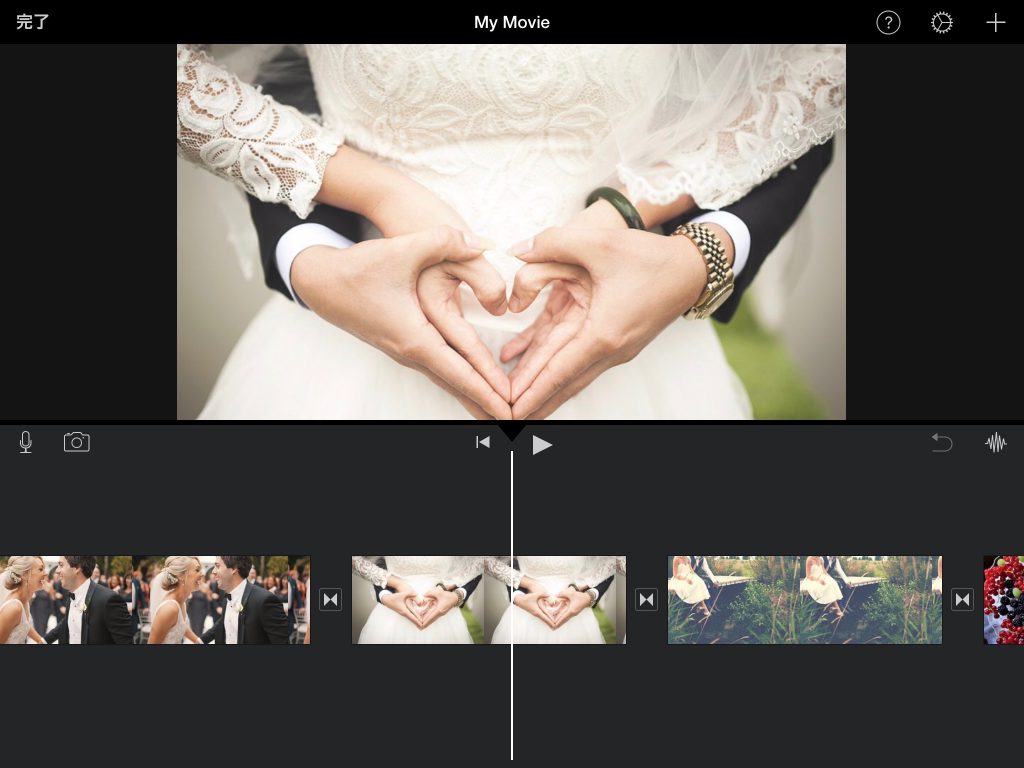
iMovieはApple純正の無料アプリであり、iPhoneユーザーであればまず試すべき動画編集アプリです。iPhoneにプリインストールされているため、ダウンロードの手間なくすぐに始められます。
Mac版のiMovieと比較すると機能は一部制限されますが、iPhone版でもムービーメーカーと遜色ない手軽さで動画編集が可能です。基本的なカット編集、BGMやテロップの挿入、エフェクトの追加など、動画作成に必要な機能は一通り揃っています。 特に、結婚式のプロフィールムービーやオープニングムービーなど、シンプルな構成で感動的な映像を作りたい場合に非常に役立ちます。4Kビデオにも対応しており、高画質なムービー作成が可能です。

iMovieは、直感的な操作で初心者でも迷わず使えるデザインが魅力です。まずはこのアプリから動画編集を始めてみるのがおすすめです。
iMovieでできること(抜粋)
- 動画のカット・トリミング・分割
- 写真や動画の追加・並べ替え
- BGM・サウンドエフェクトの挿入
- テキスト(テロップ)の挿入とアニメーション
- エフェクトやトランジションの追加
- ピクチャインピクチャ(画面内に別の動画や画像を重ねる)
- 動画の書き出し・SNS共有
- 4Kビデオの編集・書き出し
2. 完全無料で高機能「CapCut(キャップカット)」
CapCutは、TikTokなどを運営するByteDance社が提供する完全無料の動画編集アプリです。 無料でありながら非常に多機能で、プロのような動画を手軽に作成できると人気を集めています。
基本的なカット編集、BGMやテキストの追加はもちろん、再生速度の変更、手ぶれ補正、クロマキー合成、AIによる人物切り抜きや自動字幕起こしなど、高度な機能も充実しています。 特にSNS向けの動画作成に強く、豊富なエフェクトやフィルター、トレンド感のあるテンプレートを活用することで、個性的な動画を簡単に作ることができます。

CapCutは、無料とは思えないほどの高機能さが魅力です。特にSNSに動画を投稿する機会が多い方には、必須のアプリと言えるでしょう。
CapCutでできること(抜粋)
- 動画のカット・分割・トリミング
- BGM・効果音の挿入と調整
- テキスト・スタンプの追加(豊富なフォント、アニメーション)
- エフェクト・フィルターの追加
- 再生速度の変更(スローモーション、逆再生など)
- 手ぶれ補正
- クロマキー合成
- オーバーレイ(はめ込み合成)
- AIによる人物切り抜きや字幕起こし
- SNSへの直接投稿機能(TikTokなど)
3. PC連携も可能な「Adobe Premiere Rush」
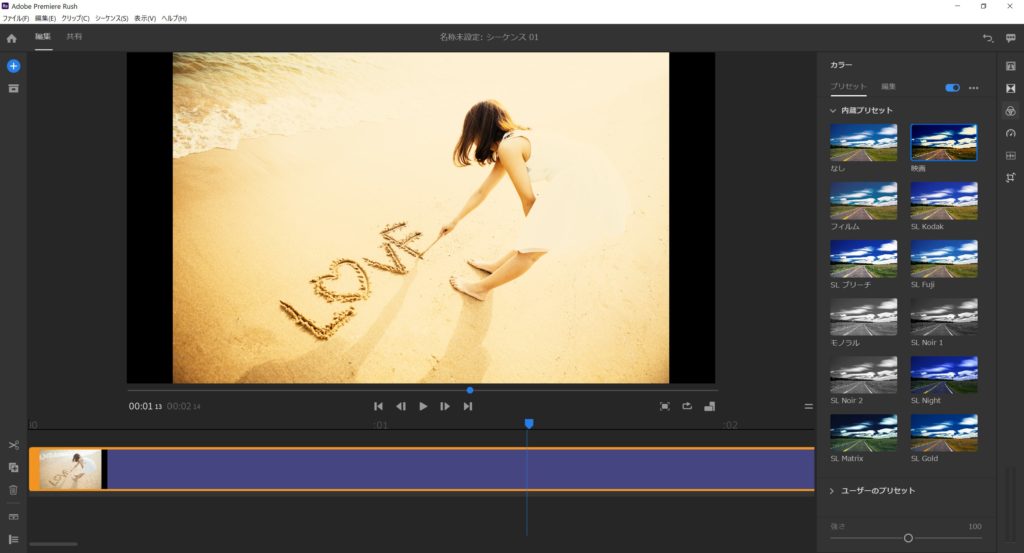
Adobe Premiere Rushは、ムービーメーカーのような簡単な操作感に加え、PC版のAdobe Premiere Proとの連携が可能な点が大きな魅力です。
例えば、外出先でiPhoneを使って大まかな編集を行い、自宅のPCでPremiere Proを使ってさらに細かく仕上げるといった作業フローが実現できます。無料版でも書き出し回数に制限があるものの、透かしロゴなしで利用できるため、本格的な動画制作の第一歩としてもおすすめです。 エフェクトやトランジション、タイトルテンプレートも豊富に用意されており、初心者でもクオリティの高いムービーを簡単に作成できます。

Adobe製品は連携がスムーズなので、将来的にPCでの動画編集も考えている方には特におすすめです。無料版で試してみて、使い勝手を確かめてみましょう。
Adobe Premiere Rushでできること(抜粋)
- 基本的なカット・トリミング・分割
- BGM・効果音の挿入と音量調整
- タイトル(テキストテロップ)の挿入と編集
- トランジションの追加
- ピクチャインピクチャ(ワイプ窓)の作成
- 動画の速度調整
- カラー補正
- クラウド同期によるPCとの連携
4. シンプルで使いやすい「VLLO(ブロ)」
VLLOは、スマートフォンで手軽に動画編集を行えるアプリで、機能性と使いやすさのバランスが取れています。 無料版でも基本的な機能が充実しており、広告が表示されるものの、動画編集初心者でも気軽に始められます。
カット、テロップ、BGM挿入といった基本操作はもちろん、ピクチャインピクチャ、フィルター補正、モザイク、豊富なコンテンツ素材(音楽、効果音、ステッカーなど)も利用可能です。 シンプルな編集画面で直感的に操作できるため、ムービーメーカーの感覚でスムーズに動画を作成したい方におすすめです。

VLLOは、無料版でも十分な機能が揃っているので、まずは無料で試してみて、気に入ったら有料版へのアップグレードを検討するのも良いでしょう。
VLLOでできること(抜粋)
- 動画のカット・トリミング・分割
- BGM・効果音の挿入と音量調整
- テキスト(テロップ)の挿入とスタイル変更
- ピクチャインピクチャ
- フィルター・補正
- モザイク
- 豊富な素材(ステッカー、フレームなど)
- 4K動画の編集・書き出し
5. SNS動画に強い「InShot」
InShotは、シンプルな操作性と豊富な機能を兼ね備え、特にSNS向けの動画作成に人気のアプリです。 初心者から中級者まで幅広く使いやすい設計になっています。
基本的なカット、トリミング、結合、速度調整、音声編集はもちろん、豊富なフィルターやエフェクト、テキスト挿入、音楽追加が可能です。 特に、絵文字やスタンプなどのデコレーション機能が充実しており、可愛らしいテイストの動画や、トレンド感のあるSNS投稿動画を簡単に作成できます。 無料版でも高画質での書き出しに対応しており、有料版にアップグレードすることで広告なしでより高度な機能を利用できます。

InShotは、SNSで「映える」動画を手軽に作りたい方に最適です。豊富な素材と直感的な操作で、あなたの動画をより魅力的に演出できます。
InShotでできること(抜粋)
- 動画のカット・トリミング・結合
- BGM・効果音の挿入と調整
- テキスト・スタンプ・絵文字の追加
- フィルター・エフェクトの追加
- 再生速度の調整
- SNSに適したテンプレートの充実
- 高画質での動画書き出し
6. プロ級の編集も可能な「PowerDirector」
PowerDirectorは、初心者からプロまで幅広いユーザーに支持されている高機能な動画編集アプリです。 分かりやすい操作感とAIを搭載した便利な機能が特徴で、スマホだけでもプロ級の動画編集が可能です。
基本的な編集機能に加え、AIによる自動編集、高度なエフェクト、豊富なテンプレート、ボイスチェンジャーやノイズ除去などの音声編集機能も充実しています。 公式のチュートリアル動画も豊富に用意されており、初心者でも安心して本格的な動画編集スキルを身につけることができます。

PowerDirectorは、より高度な動画編集に挑戦したい初心者の方に特におすすめです。AI機能や豊富なチュートリアルを活用して、動画編集の幅を広げてみましょう。
PowerDirectorでできること(抜粋)
- 動画のカット・トリミング・結合
- BGM・効果音の挿入と高度な音声編集
- テキスト・タイトルアニメーションの挿入
- 豊富なエフェクト・トランジション
- AIによる自動編集機能
- クロマキー合成
- 動画の速度調整(スローモーション、早送り)
- カラー補正
- 豊富なテンプレートと素材
iPhoneで動画編集アプリを選ぶ際の7つのポイント
ムービーメーカーの代替アプリを選ぶ際には、以下のポイントを考慮すると、より自分に合ったアプリを見つけやすくなります。これらのポイントは、読者の満足度を最大化し、高品質な動画制作をサポートするために重要です。
| ポイント | 詳細 |
|---|---|
| **操作のしやすさ** | 直感的に操作できるか、初心者向けのガイドやチュートリアルが充実しているかを確認しましょう。ムービーメーカーのような手軽さを求めるなら最重要です。 |
| **機能のバランス** | カット、BGM、テロップ、エフェクトなど、必要な基本機能が揃っているか。さらに、クロマキー、ピクチャインピクチャ、AI機能など、高度な編集をしたい場合はその有無も確認しましょう。 |
| **無料・有料の選択** | 無料アプリでも十分な機能を持つものが多いですが、ウォーターマークの有無、書き出し制限、利用できる素材の種類などで有料版との違いがあります。まずは無料版で試すのがおすすめです。 |
| **素材の充実度** | BGM、効果音、フォント(特に日本語フォント)、スタンプ、テンプレートなどが豊富に用意されているか。特に結婚式ムービーでは、おしゃれなテンプレートや著作権フリーのBGMがあると便利です。 |
| **SNS連携機能** | 編集した動画をYouTubeやInstagram、TikTokなどに直接アップロードできる機能があると、公開までの手間が省け、動画のフォーマット間違いのリスクも減らせます。 |
| **AI機能の有無** | 最近のアプリにはAIを搭載し、人物の切り抜きや字幕起こし、自動編集など、編集効率を飛躍的に上げる機能を持つものもあります。 |
| **デバイスとの互換性・連携** | iPhoneに最適化されたUIであるか、またPC版のソフトとの連携が必要かどうかも考慮しましょう。例えばAdobe Premiere RushはPC版Premiere Proとの連携が可能です。 |
結婚式ムービーを自作する場合、著作権フリーのBGMや素材が充実しているアプリを選ぶと、安心して利用できます。また、テンプレートが豊富なアプリは、構成に悩まずにプロ並みの仕上がりに近づけることができます。
 ムービーメーカーをスマホで活用!代替アプリと動画視聴の完全ガイド
かつてWindowsユーザーに広く親しまれた動画編集ソフト「Windows ムービーメーカー」。その手軽さから、結婚式やイベントのムービー作成に活用された方も多いのではないで
ムービーメーカーをスマホで活用!代替アプリと動画視聴の完全ガイド
かつてWindowsユーザーに広く親しまれた動画編集ソフト「Windows ムービーメーカー」。その手軽さから、結婚式やイベントのムービー作成に活用された方も多いのではないで
 ムービーメーカーでテンプレートは使える?結婚式ムービー作成におすすめの代替ソフトと活用術
「ムービーメーカーで結婚式ムービーを作りたいけれど、テンプレートは使えるの?」そうお考えの方もいらっしゃるかもしれません。かつてWindows環境で広く利用されていた
ムービーメーカーでテンプレートは使える?結婚式ムービー作成におすすめの代替ソフトと活用術
「ムービーメーカーで結婚式ムービーを作りたいけれど、テンプレートは使えるの?」そうお考えの方もいらっしゃるかもしれません。かつてWindows環境で広く利用されていた
【補足】iPhoneでムービーメーカーを「どうしても」使いたい場合
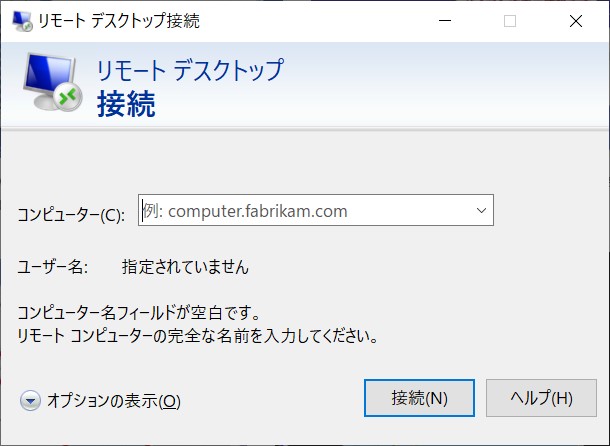
残念ながら、Windows ムービーメーカーはWindows OS専用のソフトウェアであり、iPhoneに直接インストールして利用することはできません。しかし、「どうしてもムービーメーカーで編集したい」という強い希望がある場合は、以下の方法を検討することも可能です。
リモートデスクトップを活用する
iPhoneから自宅のWindowsパソコンを遠隔操作する「リモートデスクトップ」という方法があります。これにより、iPhoneの画面からムービーメーカーを含むWindowsパソコンの操作が可能になります。
ただし、iPhoneの小さな画面でPCの操作を行うのは非常にやりにくく、快適な編集作業は期待できません。あくまで緊急時や、どうしてもムービーメーカーでしかできない作業がある場合の最終手段として検討してください。

リモートデスクトップは、外出先からPCのファイルにアクセスしたり、簡単な操作を行うには便利ですが、動画編集のような細かい作業には不向きです。
まとめ:iPhoneでムービーメーカーの感動を再び、そしてそれ以上に
Windows ムービーメーカーは公式サポートが終了しましたが、iPhoneにはその手軽さや直感的な操作感を受け継ぎ、さらに進化した動画編集アプリが多数存在します。
特に、Apple純正の「iMovie」はiPhoneユーザーにとって最も手軽に始められる選択肢であり、基本的な動画編集を網羅しています。 また、完全無料で高機能な編集を求めるなら「CapCut」、PCとの連携を視野に入れるなら「Adobe Premiere Rush」、シンプルで使いやすい操作感を重視するなら「VLLO」、SNS特化なら「InShot」、よりプロフェッショナルな編集を目指すなら「PowerDirector」がおすすめです。
これらのアプリを活用すれば、ムービーメーカーで感じた「手軽に動画を作る楽しさ」をiPhoneでも体験できます。結婚式の感動的なムービーから日常の思い出、SNS投稿動画まで、あなたのクリエイティビティをiPhoneで表現してみてください。まずは気になるアプリをダウンロードして、実際に触ってみることから始めてみましょう。
iMovie公式サイト
CapCut公式サイト
Adobe Premiere Rush公式サイト
VLLO公式サイト
InShot公式サイト
PowerDirector公式サイト
動画の質を高めるアニメーション素材
10点まで無料でダウンロードできて商用利用もOK!今すぐ使えるテンプレート